Gmail'de Silinen Taslak Nasıl Geri Yüklenir
Yayınlanan: 2022-10-27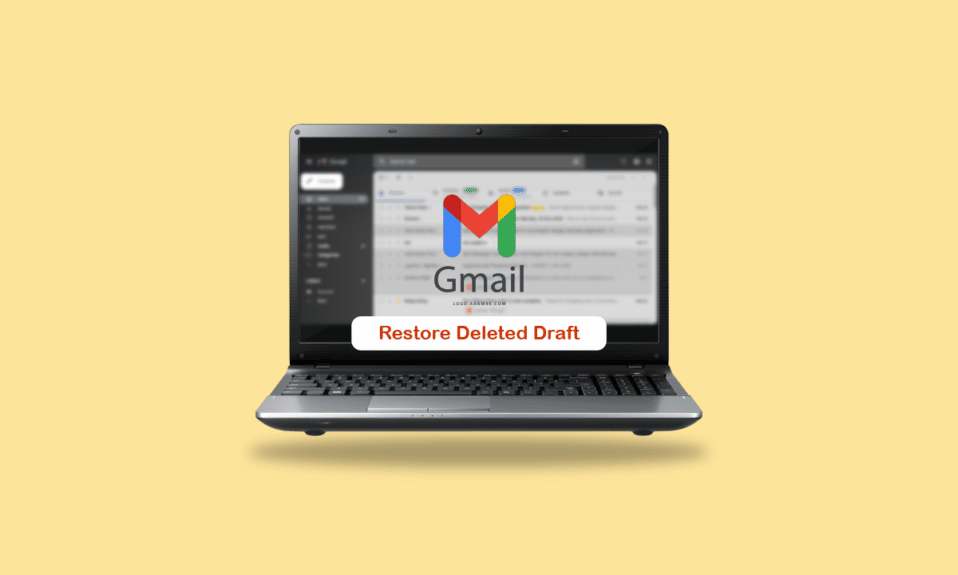
En iyi bilinen e-posta sağlayıcılarından biri Gmail'dir. 2022 itibariyle yaklaşık 1,8 milyar aktif kullanıcısı olan Gmail, Yahoo! Mail, Hotmail, Windows Live Mail ve Inbox.Com. Taslak, e-postanızın taslak sürümünü göndermeden önce kaydetmek için kullanabileceğiniz, Gmail'in size sunduğu benzersiz bir araçtır. E-postanızı olduğu gibi göndermeye hazır değilseniz, sadece taslak bir kopyasını kaydedebilirsiniz. Ayrıca, e-postanızı yazarken Gmail'i kapatırsanız veya teknik bir hata sonucu Gmail otomatik olarak kapanırsa endişelenmemelisiniz. Mevcut durumunuz Gmail'in Taslak bölümüne kaydedilir. Ancak, taslaklarınızı sildiğiniz ve daha sonra geri yüklemek istediğiniz durumlar olabilir. Gmail'de silinen taslağı nasıl geri yükleyeceğinizi merak eden bir Gmail kullanıcısıysanız, doğru yerdesiniz! Gmail'de silinen bir taslağı nasıl geri alacağınız ve yanlışlıkla üzerine yazılan Gmail taslağını nasıl kurtaracağınızla ilgili tüm sorularınızı çözecek yardımcı bir kılavuz sunuyoruz.
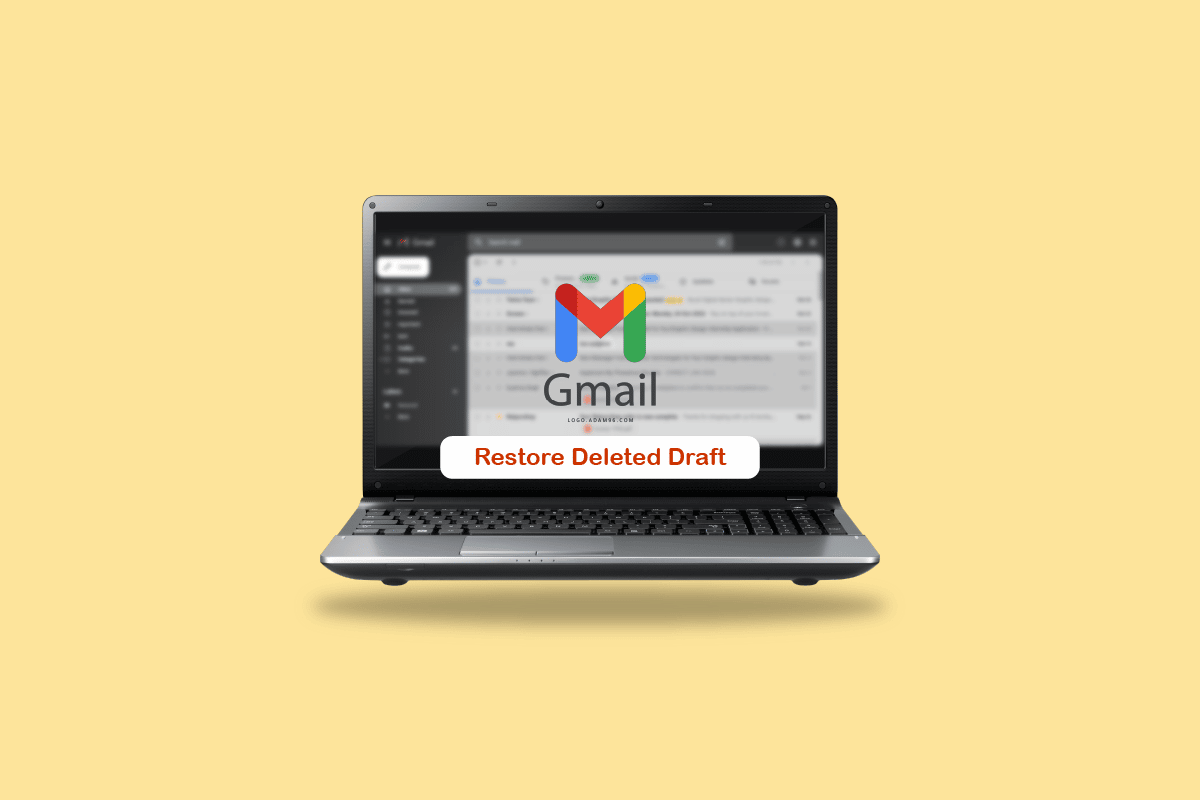
İçindekiler
- Gmail'de Silinen Taslak Nasıl Geri Yüklenir
- Taslaklar Gmail'de Nereye Kaydedilir?
- Gmail'de Silinmiş Bir Taslağı Alabilir misiniz? Gmail'de Taslağı Kurtarmanın Bir Yolu Var mı?
- Silinen Taslaklar Gmail'de Nereye Gidiyor?
- Gmail'de Silinmiş Bir Taslağı Nasıl Geri Alırım? Gmail'de Silinen Taslak Nasıl Geri Yüklenir?
- Yanlışlıkla Silinen Taslak E-posta Nasıl Kurtarılır?
- İPhone'da Silinmiş Bir Taslak E-postayı Nasıl Kurtarırım?
- Yanlışlıkla Üzerine Yazılmış Gmail Taslağı Nasıl Kurtarılır?
Gmail'de Silinen Taslak Nasıl Geri Yüklenir
Gmail'de silinen taslağın nasıl geri yükleneceğini açıklayan adımları daha iyi anlamak için yararlı çizimlerle ayrıntılı olarak bulmak için okumaya devam edin.
Taslaklar Gmail'de Nereye Kaydedilir?
Gmail, taslaklarınızı kaydetmenize gerek kalmadan otomatik olarak kaydeder. Bu otomatik kaydetme özelliği, yanlışlıkla internet bağlantısıyla bağlantısı kesilen veya öngörülemeyen başka hatalarla karşılaşan kullanıcılar için yararlıdır. Taslaklar, Gmail'de , Google Mail penceresinin sol bölmesindeki Taslaklar bölümüne kaydedilir. Bu bölüme gidebilir ve kaydedilmiş ancak gönderilmemiş mesajlara dönebilirsiniz. Ayrıca değiştirmek istediğiniz taslak mesajı seçip istediğiniz mail adresine gönderebilirsiniz.
Gmail'de Silinmiş Bir Taslağı Alabilir misiniz? Gmail'de Taslağı Kurtarmanın Bir Yolu Var mı?
Hayır , silinen e-postaların aksine Gmail'de silinen bir taslağı geri alamazsınız. Gmail'de silinen taslaklar çöp kutusuna gitmez. Bir e-postayı istemeden silmeniz durumunda bu bilgileri aklınızda tutmanız yararlı olacaktır. Göndermeden önce e-postanızın bir taslağını yazmak iyi bir fikirdir. Silinen taslaklar tam e-posta olmaz ve çöp kutusuna gitmez. Ancak, Gmail'de yanlışlıkla bir taslağı sildiyseniz, Gmail'de Silinen Taslağı geri yüklemek için birkaç püf noktası vardır. Aşağıdaki gibi:
- geri al düğmesine basın
- Yedek oluşturmak için farklı bir senkronize edilmiş cihaz kullanın
- hxd programından yararlanın
- Google Workplace aboneliğiniz varsa Google Vaults'u kullanın
Ayrıca Okuyun : En İyi 14 Ücretsiz Gmail Alternatifi
Silinen Taslaklar Gmail'de Nereye Gidiyor?
Gmail, bir taslağı yanlışlıkla silen müşteriler için bir yedekleme seçeneği sunar. Kaybedilen taslaklar, Geri Al düğmesi kullanılarak anında geri yüklenebilir. Ancak, sildikten sonra taslağınızı hızlı bir şekilde geri almalısınız çünkü bu düğme kaybolmadan önce yalnızca yaklaşık 10 saniye etkin kalır. Bundan sonra onları kurtarmanın bir yolu yok çünkü 30 gün sonra silinen e-postalar gibi çöp kutusuna gitmiyorlar. Böylece silinen taslağınızı Gmail'inizin hiçbir yerinde bulamazsınız.
Gmail'de Silinmiş Bir Taslağı Nasıl Geri Alırım? Gmail'de Silinen Taslak Nasıl Geri Yüklenir?
Gmail'de silinen taslağı birkaç kolay adımda nasıl geri yükleyeceğiniz konusunda bir kılavuz:

Yöntem 1: Geri Al Seçeneğini Kullanma
Bir taslağı istemeden silenler için Gmail bir yedekleme seçeneği sunar. Kayıp taslaklarınızı anında geri yükleyen bir geri alma düğmesi vardır. Ancak taslağınızı sildikten sonra, bu düğme kaybolmadan önce yalnızca yaklaşık 10 saniye görünür . Böylece, taslağınızı sildikten hemen sonra geri almak için bu yolu kullanabilirsiniz. Taslağınızı sildikten sonra, silinen taslağınızı hemen geri yüklemek için Geri Al düğmesinin bulunduğu açılır pencereye tıklayın.
Not : Bu seçeneğe hızlı bir şekilde tıklamazsanız, taslak silinecektir. Taslağınızı kaldırdıktan kısa bir süre sonra (yaklaşık 10 saniye), Geri Al düğmesi kaybolur.
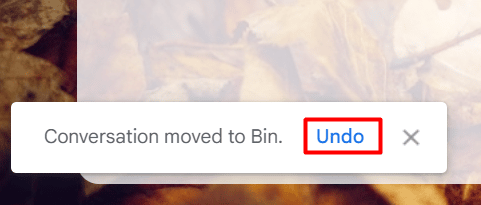
2. Yöntem: Google Destek ile İletişime Geçin
Silinen taslağı Gmail'de geri yüklemek için Google Destek ekibiyle de iletişime geçebilirsiniz.
1. Tarayıcınızda Google Drive Yardım sayfasını ziyaret edin.
2. Daha fazla yardıma mı ihtiyacınız var? sayfanın alt kısmından bölüm.
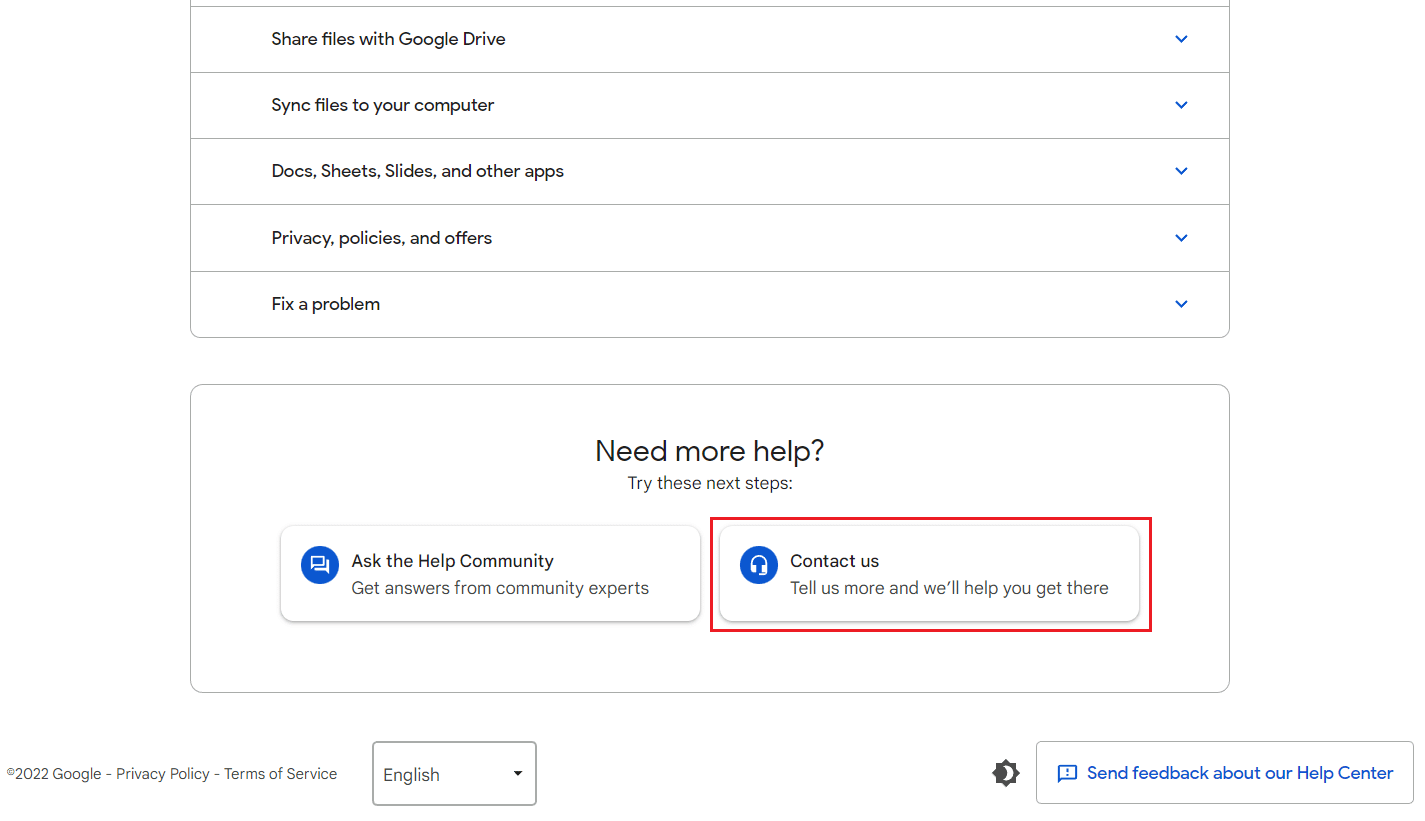
3. Ne konuda yardımcı olabiliriz? bölümünde, verilen alana Eksik veya Silinmiş Dosyalar girin.
4. Aşağıdaki sekmede alternatiflerin bir listesi olacaktır. Bu durumda dosyamı kalıcı olarak sildim'i seçin.
5. Ardından, Sonraki adım'a tıklayın.
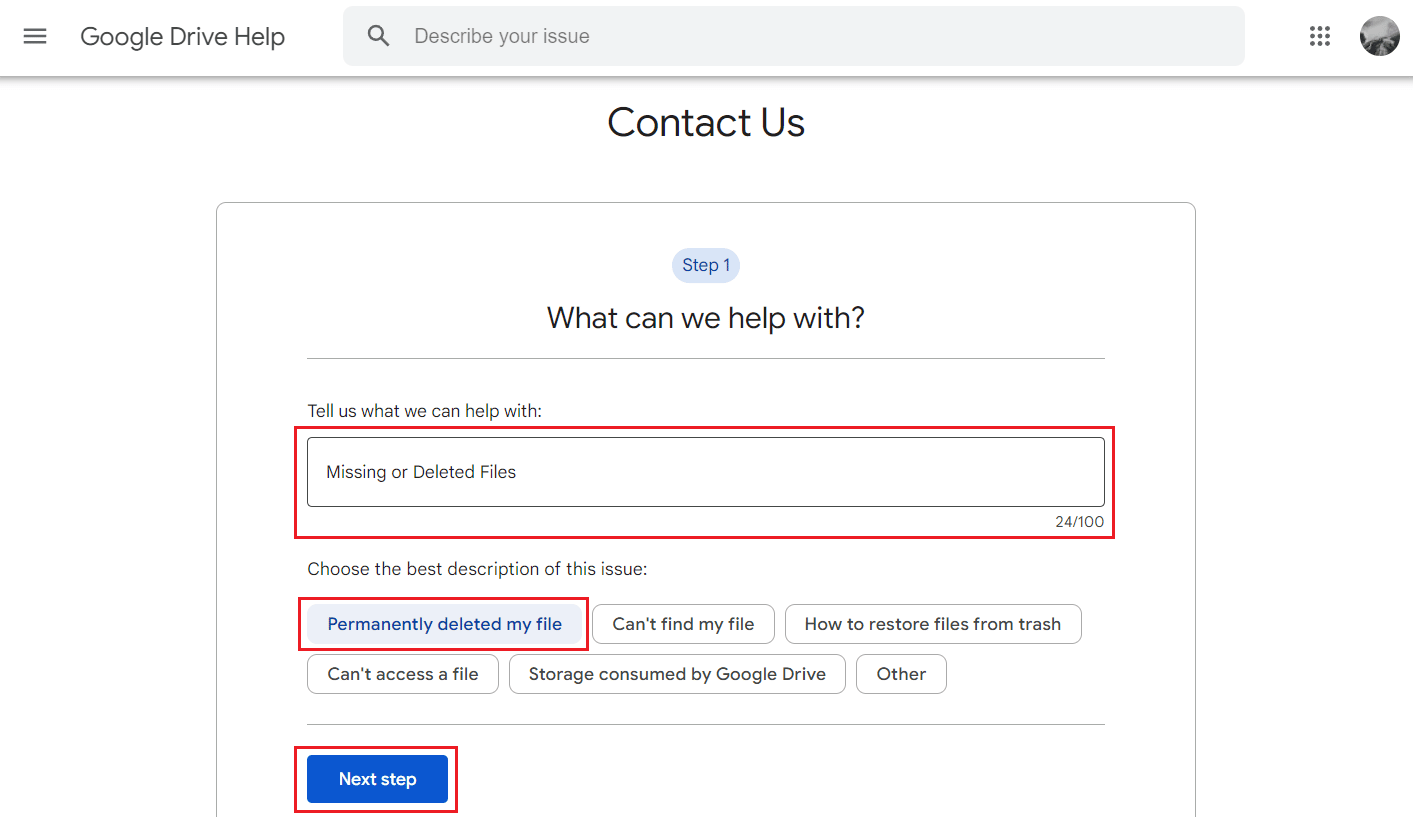
6A. Google size başvurabileceğiniz makalelerin bir listesini sağlayacaktır. Bunları okuyun ve aşağıda verilen talimatlara uyun.
6B. Sorununuzu hiçbir şey çözmezse, aşağıdaki listeden Sonraki adımı seçin.
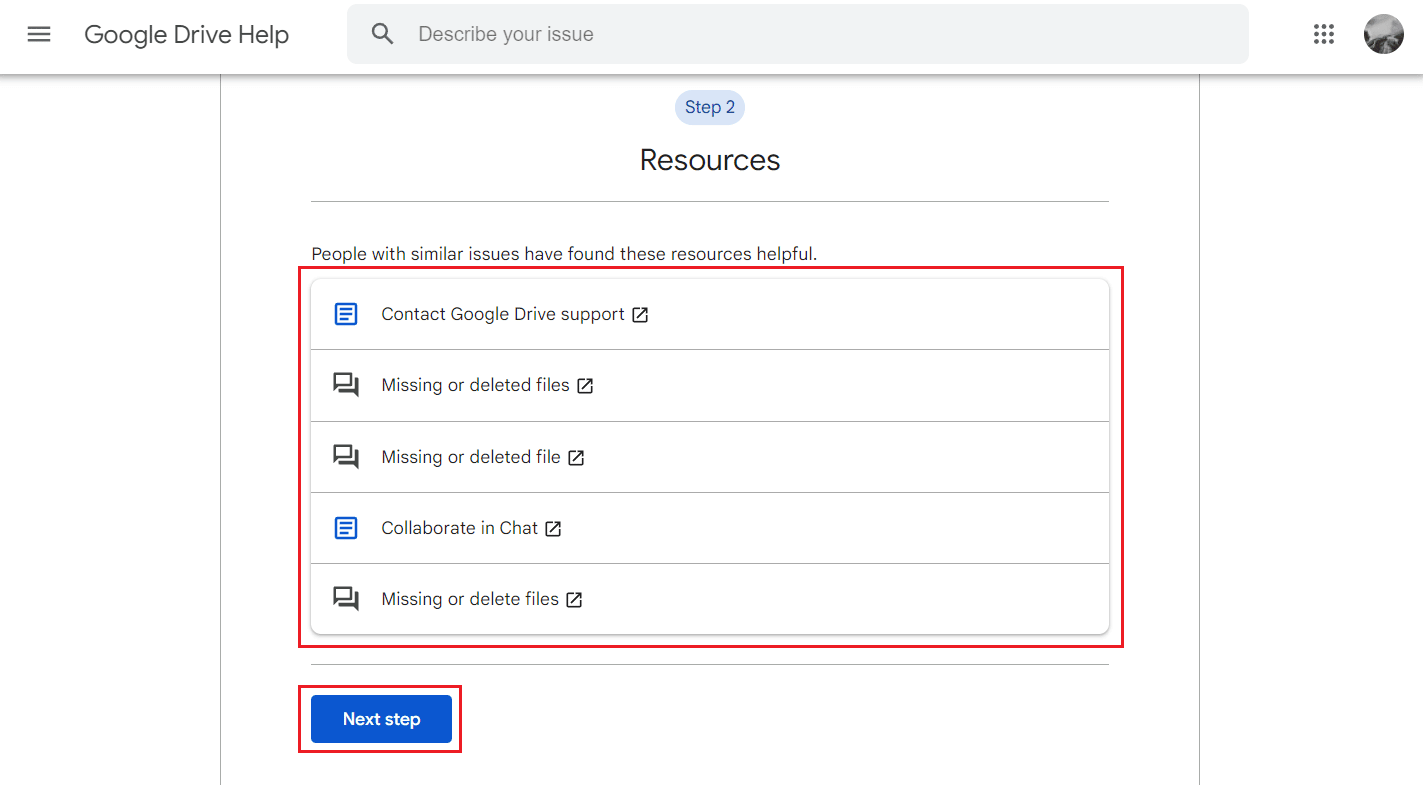
7. Google'a e-posta yoluyla ulaşmak için sonraki sayfada E-posta'yı tıklayın.
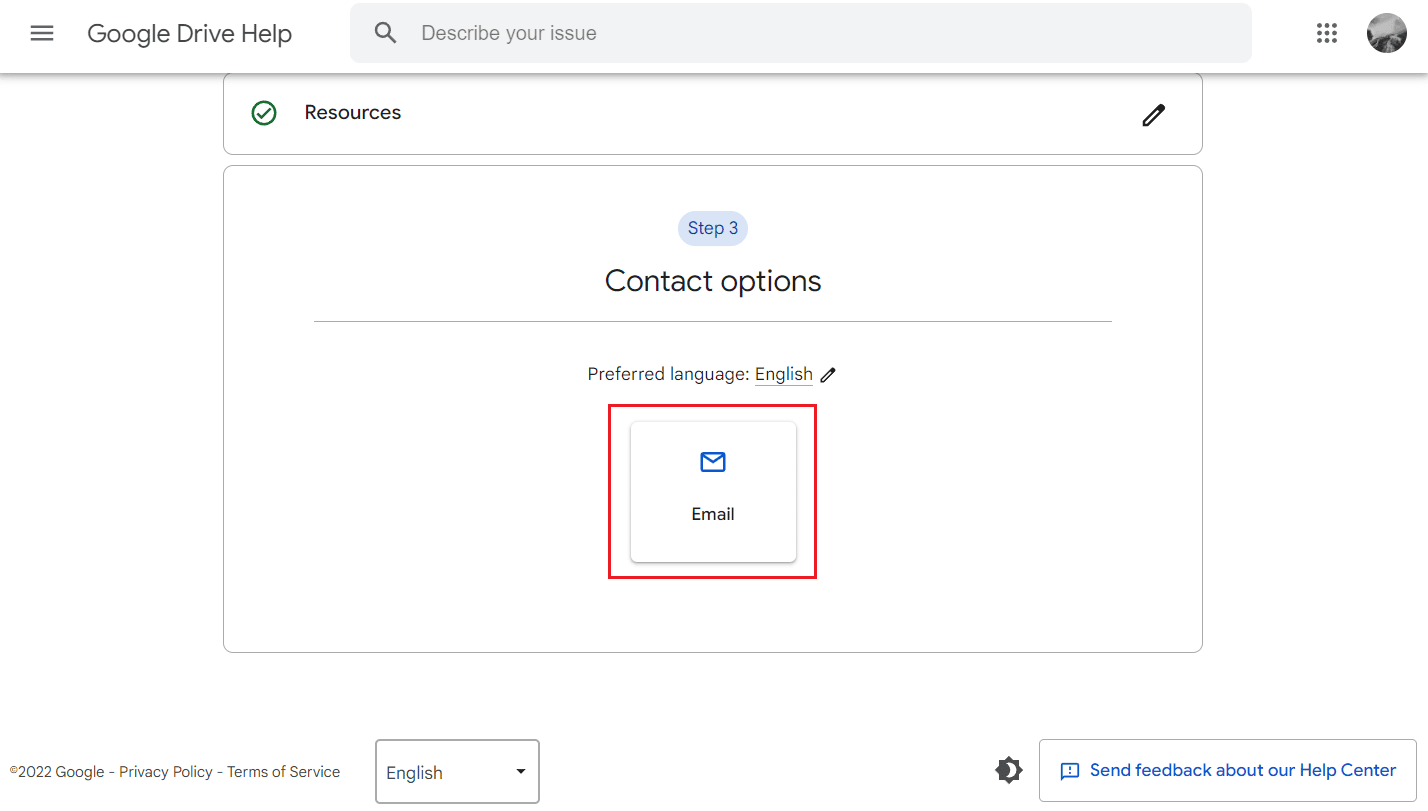
Ayrıca Okuyun : Android'de Gmail Otomatik Doldurma'dan E-posta Adresleri Nasıl Silinir
Yanlışlıkla Silinen Taslak E-posta Nasıl Kurtarılır?
Google Mail web sitesinde veya uygulamasında yanlışlıkla silinen taslak e-postanızı kurtarmak için yukarıda belirtilen yöntemleri takip edebilirsiniz.
İPhone'da Silinmiş Bir Taslak E-postayı Nasıl Kurtarırım?
İPhone için Gmail uygulamasında taslağı sildikten sonra görünen Geri Al düğmesi , taslağı geri almanın tek yoludur . Bu 10 saniyelik pencerede Geri Al düğmesini tıklayamadıysanız, taslak Gmail'inize geri almanın başka bir yolu olmadan kalıcı olarak atılır.
Yanlışlıkla Üzerine Yazılmış Gmail Taslağı Nasıl Kurtarılır?
Geri Al düğmesi ve Google Destek ile iletişime geçme yöntemine ek olarak, yanlışlıkla üzerine yazılan Gmail taslaklarını da Google Vault yardımıyla kurtarabilirsiniz.
Ancak, Google Apps Kasası'nı ücretsiz olarak almak için G Suite Business ve Enterprise planlarına sahip olmanız gerekir.
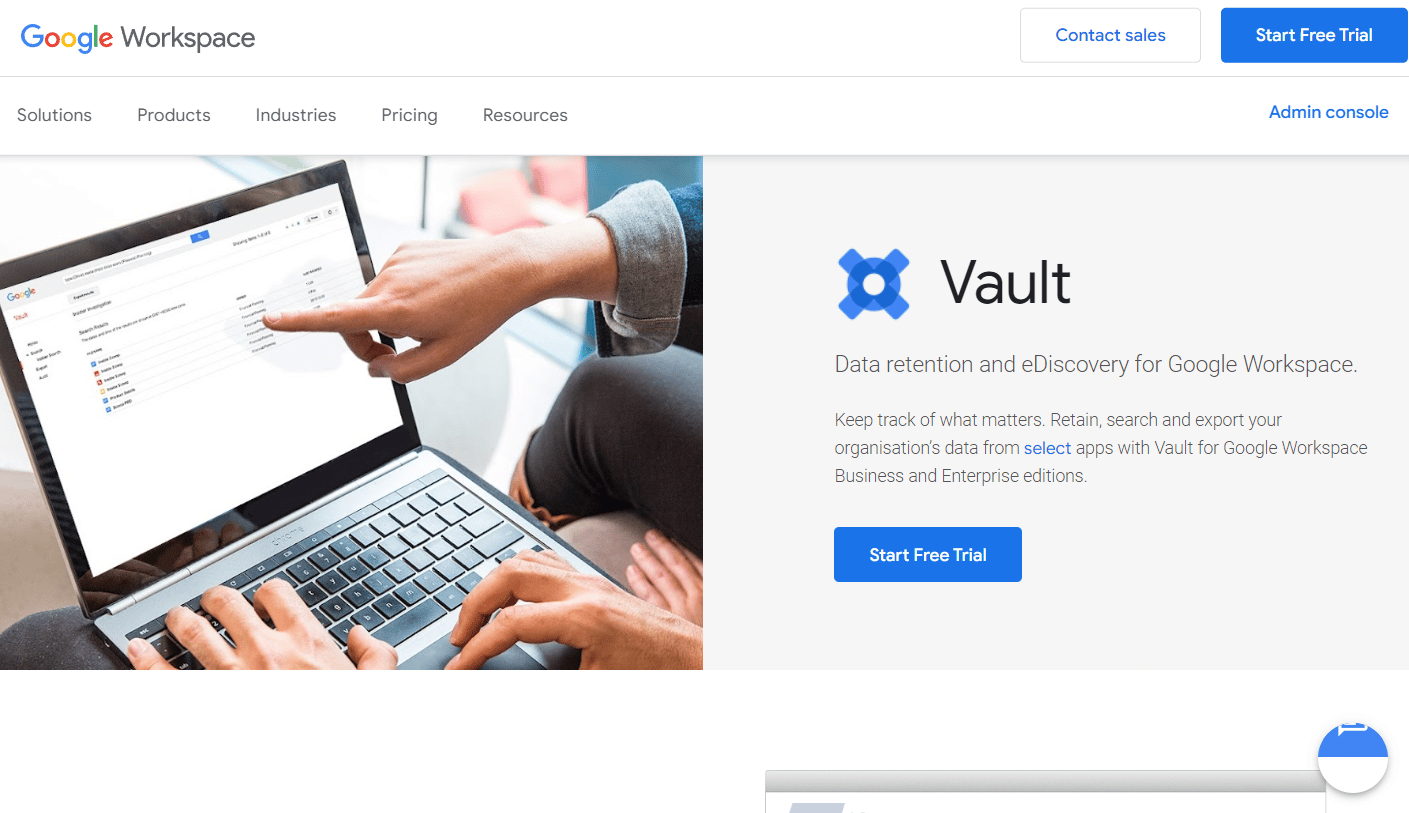
Önerilen :
- Tüm Counter Blox Kodlarını Kullan: Şimdi Kullan
- Snapchat Hesabı Nasıl Yeniden Etkinleştirilir
- Instagram Taslaklarınız Neden Kayboldu?
- Uygulamaları ve Ayarları Google Yedekleme'den yeni bir Android telefona geri yükleyin
Bu nedenle, yardımınıza yönelik ayrıntılı adımlarla Gmail'de silinen taslağı nasıl geri yükleyeceğinizi anladığınızı umuyoruz. Başka bir konu ile ilgili her türlü soru ve önerilerinizi bize yazabilirsiniz. Bunları bilmemiz için aşağıdaki yorumlar bölümüne bırakın.
